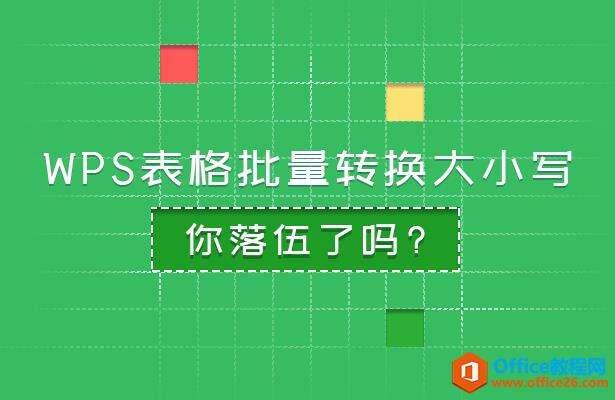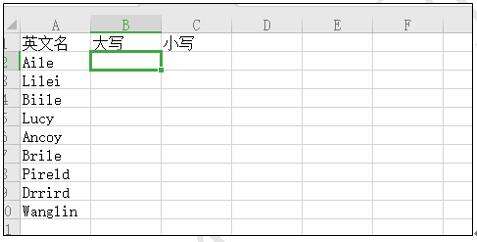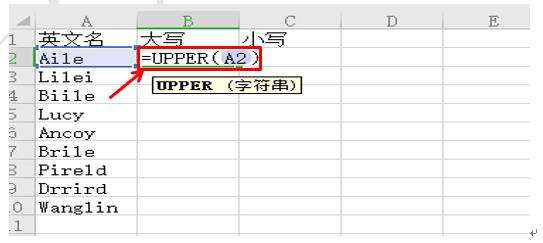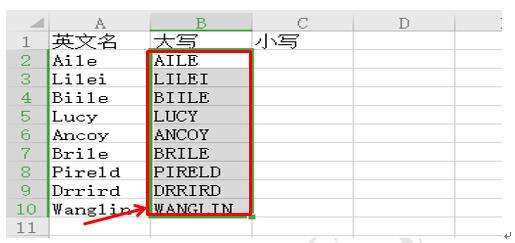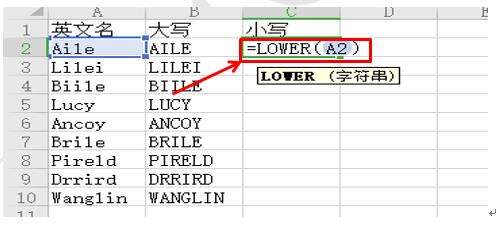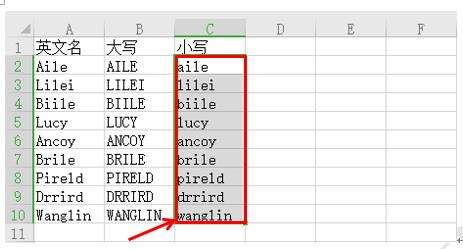WPS表格批量转换大小写,你落伍了吗?
办公教程导读
收集整理了【WPS表格批量转换大小写,你落伍了吗?】办公软件教程,小编现在分享给大家,供广大互联网技能从业者学习和参考。文章包含380字,纯文字阅读大概需要1分钟。
办公教程内容图文
WPS表格批量转换大小写
我们打开一张WPS表格,如表1,就可以利用这种方式批量转换。
表 1
首先,我们在大写下边的单元格输入公式=UPPER(字符串),这里字符串代表的是要转换的单元格A2里的内容,如表2
表 2
敲回车后,我们把光标放至公式右下角,等变成+字光标的时候,我们双击鼠标,所有的英文名都会批量转换为大写字母,效果如表3
表 3
批量转换小写字母的操作和转换大写字母的基本相同,在小写下面的单元格输入公式=LOWER(字符串),字符串代表的是A2单元格内容,如表4
表 4
敲回车后,光标放在公式右下角,变成十字光标的时候,双击鼠标,批量填充小写字母就完成了。如表5
表 5
办公教程总结
以上是为您收集整理的【WPS表格批量转换大小写,你落伍了吗?】办公软件教程的全部内容,希望文章能够帮你了解办公软件教程WPS表格批量转换大小写,你落伍了吗?。
如果觉得办公软件教程内容还不错,欢迎将网站推荐给好友。